
Windows11 でブラウザ上で再生する低解像度の動画を超解像化(アップスケーリング)する Nvidia RTX Video Super Resolution の使い方を解説します。
この機能を使用すると、Chrome または Edge で再生する解像度の低い動画を最大4Kまで高解像度化します。
しかし、この機能を利用するには色々と前提条件があります。
目次
NVIDIA RTX VSRを使用する条件
- グラフィックボード Geforce RTX30**系/RTX40**系が必要(RTX20**系も可能になる予定)
- Chrome 110.0.5481.105 または Edge 110.0.1587.56 以上
- Geforce Game Ready ドライバー 531.18 以上
動画の超解像化(アップスケーリング)には高性能グラフィックボード Geforce RTX 系 Tensor コアを使用します。高価なので一番ハードルが高いところです。
バージョンを確認する方法
Chrome
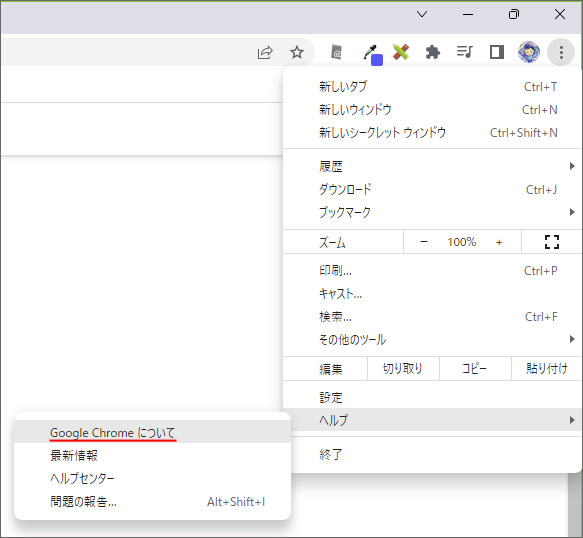
画面右上の「︙」ボタンを押して、メニューの中から「ヘルプ」→「Google Chrome について」を選択します。
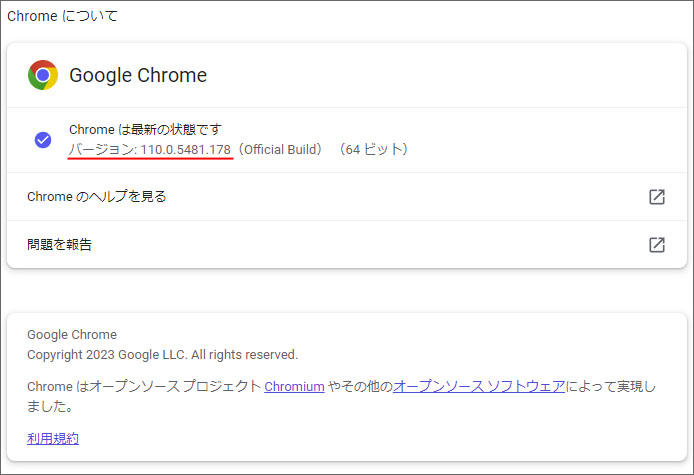
ここでバージョンを確認する事ができます。
Edge
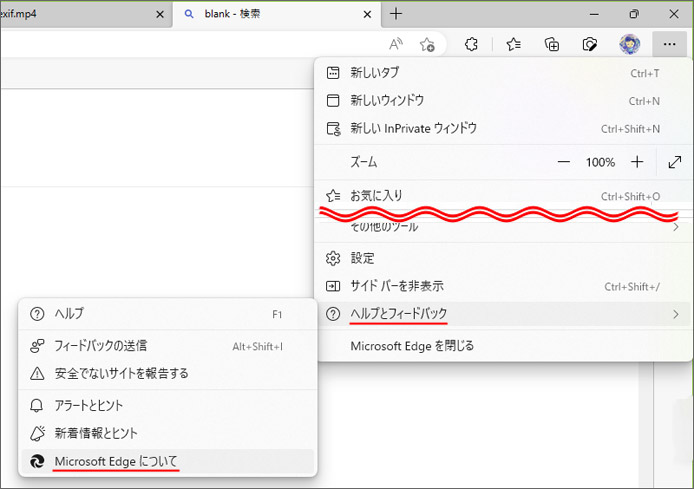
画面右上の「…」ボタンを押して、メニューの中から「ヘルプとフィードバック」→「Microsoft Edge」についてを選択します。
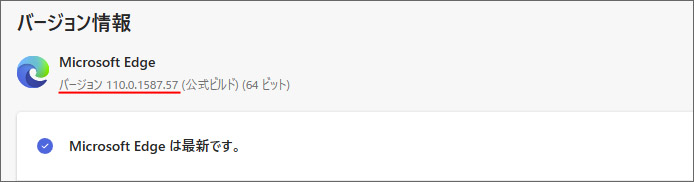
ここでバージョンを確認する事ができます。
Geforceドライバー
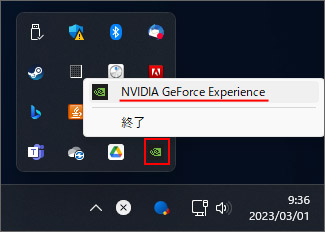
NVIDIA Geforce Experience を開きます。
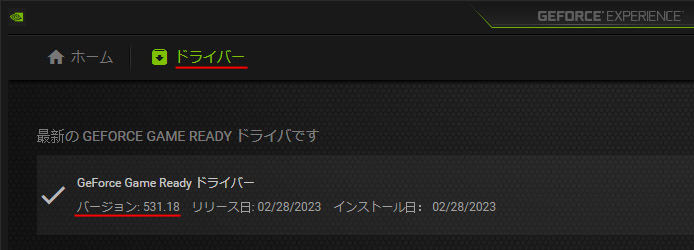
ドライバータブを開くと、Geforce Game Ready ドライバーのバージョンを確認する事ができます。
NVIDIA RTX VSRの設定を有効にする方法
NVIDIA RTX VSR は標準で無効になっているので、設定で有効化する必要があります。Chrome、Edge に関しては設定は不要です。
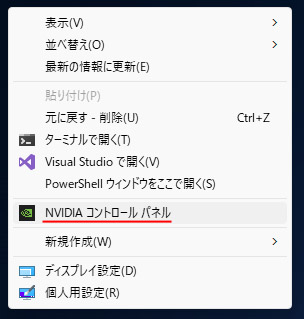
デスクトップの何もない所で Shift を押しながら右クリックします。
メニューの中から「NVIDIA コントロールパネル」を選択します。
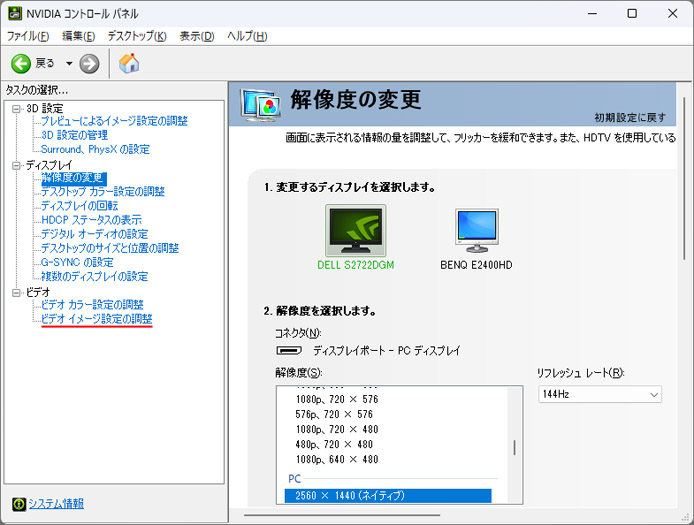
左メニューより「ビデオイメージ設定の調整」を選択します。
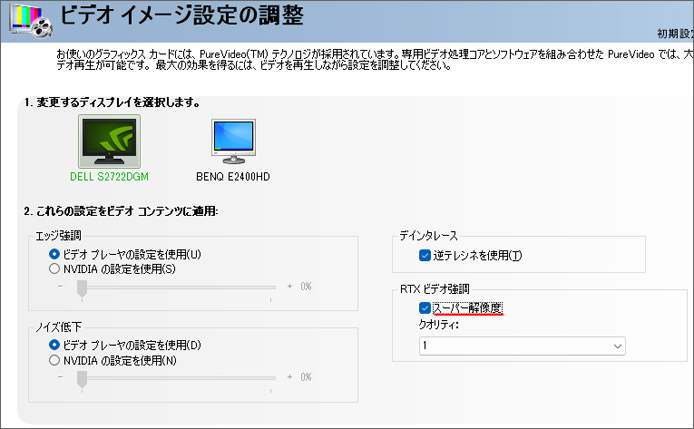
RTX ビデオ強調の項目の「スーパー解像度」のチェックボックスをオン☑にします。
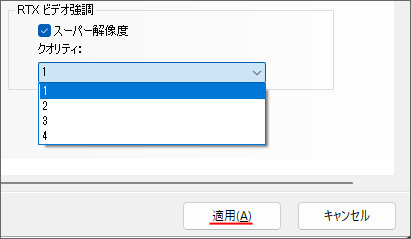
クオリティは4段階ありますが、数字が大きいほどハイクオリティです。
設定を選択したら「適用」ボタンを押します。
NVIDIA RTX VSRの効果を実験
本当に NVIDIA RTX VSR で動画が高解像度化するのか実験してみました。
効果がよりわかりやすいように楽譜の動画で検証してみます。
- 低解像度動画を1440pの全画面へ拡大
- スーパー解像度クオリティ4

(左:NVIDIA RTX VSRなし / 右:NVIDIA RTX VSRあり)
拡大縮小なしで実寸です。ぼやけた映像がより鮮明化している事がわかります。
ローカル再生では使える?
メディアプレイヤーなどでローカル再生した場合、高解像度化する事はできません。
ただし、Chrome または Edge で再生した場合にはローカルの動画でも高画質化する事を確認しました。
動作を確認するには?
NVIDIA RTX VSR が動いている証としてマークのようなものは出力されません。(今後のアップデートで追加予定)
しかし、タスクマネージャーから動作を確認する事ができます。
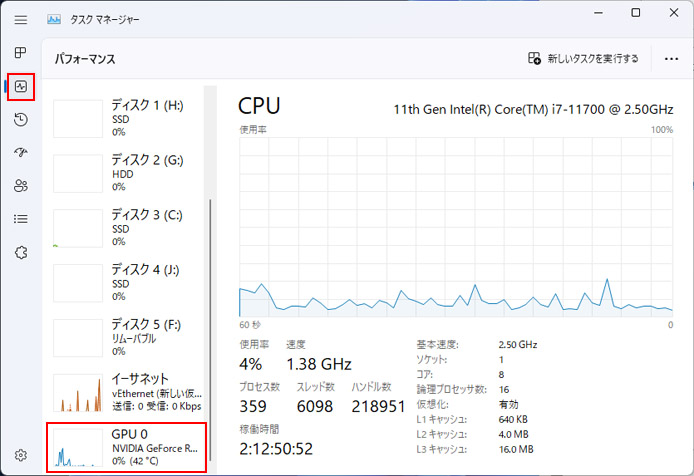
パフォーマンスタブを開き、GPU を選択します。
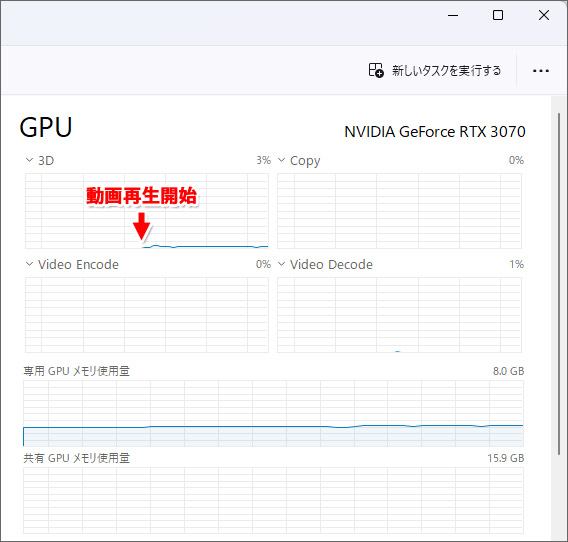
NVIDIA RTX VSR を有効化して動画の再生を始めると、3Dのグラフが上昇しているのがわかりました。
このように低解像度の動画を高画質化する事ができます。2K、4K ディスプレイを持て余していたのであれば、いつもの YouTube 動画を全画面でも画質劣化を抑えて楽しむ事ができます。
